Nota
El acceso a esta página requiere autorización. Puede intentar iniciar sesión o cambiar directorios.
El acceso a esta página requiere autorización. Puede intentar cambiar los directorios.
Para supervisar los eventos de nivel de clúster, recomendamos los registros de Azure Monitor. Puede configurar un área de trabajo de Log Analytics mediante Azure Resource Manager, PowerShell o Azure Marketplace. Si realiza el mantenimiento de una plantilla actualizada de Resource Manager de su implementación para usarla en un futuro, use la misma plantilla para configurar el entorno de registros de Azure Monitor. La implementación a través de Marketplace es más fácil si ya tiene un clúster implementado con Diagnostics habilitado. Si no tiene acceso de nivel de suscripción en la cuenta en la que va a hacer la implementación, hágala mediante PowerShell o la plantilla de Resource Manager.
Nota:
Para configurar los registros de Azure Monitor a fin de supervisar el clúster, debe tener habilitados los diagnósticos para ver los eventos a nivel de clúster o de plataforma. Para más información, consulte cómo configurar diagnósticos en clústeres de Windows y cómo configurar diagnósticos en clústeres de Linux.
Nota:
Se recomienda usar el módulo Azure Az de PowerShell para interactuar con Azure. Para comenzar, consulte Instalación de Azure PowerShell. Para más información sobre cómo migrar al módulo Az de PowerShell, consulte Migración de Azure PowerShell de AzureRM a Az.
Implementación de un área de trabajo de Log Analytics mediante Azure Marketplace
Si quiere agregar un área de trabajo de Log Analytics después de haber implementado un clúster, vaya a Azure Marketplace en el portal y busque Service Fabric Analytics. Esta es una solución personalizada para implementaciones de Service Fabric que tiene datos específicos de Service Fabric. En este proceso se crean tanto la solución (el panel para ver información) como el área de trabajo (la agregación de los datos del clúster subyacentes).
Haga clic en Nuevo en el menú de navegación de la izquierda.
Busque Service Fabric Analytics. Seleccione el recurso que aparece.
Seleccione Crear.
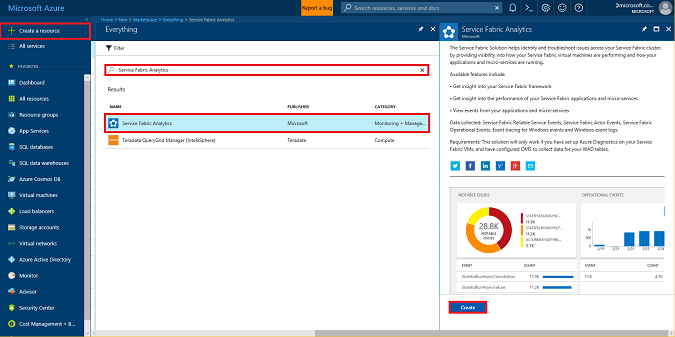
En la ventana de creación de Service Fabric Analytics, haga clic en Seleccione un área de trabajo para el campo Área de trabajo de OMS y haga clic en Create a new workspace (Crear un área de trabajo). Rellene las entradas necesarias. El único requisito es que la suscripción del clúster de Service Fabric sea la misma que la del área de trabajo. Después de haber validado las entradas, el área de trabajo comienza la implementación. Esta operación solo tarda unos minutos.
Cuando termine, seleccione Crear de nuevo en la parte inferior de la ventana de creación de Service Fabric Analytics. Asegúrese de que la nueva área de trabajo aparece en Área de trabajo de OMS. Esta acción agrega la solución al área de trabajo que ha creado.
Si usa Windows, siga los pasos que encontrará a continuación para conectar los registros de Azure Monitor a la cuenta de almacenamiento en la que se almacenan los eventos de clúster.
Nota:
La solución Service Fabric Analytics solo es compatible con los clústeres de Windows. En el caso de los clústeres de Linux, consulte nuestro artículo sobre cómo configurar registros de Azure Monitor para los clústeres de Linux.
Conexión del área de trabajo de Log Analytics al clúster
El área de trabajo debe conectarse a los datos de diagnóstico que proceden del clúster. Vaya al grupo de recursos donde creó la solución Service Fabric Analytics. Seleccione ServiceFabric<nameOfWorkspace> y vaya a su página de información general. Desde allí, puede cambiar la configuración de la solución y la configuración del área de trabajo, además tener acceso al área de trabajo de Log Analytics.
En el menú de navegación izquierdo, seleccione la pestaña Información general, en la pestaña Conectar un origen de datos y, después, seleccione Registros de cuentas de almacenamiento.
En la página Registros de las cuentas de almacenamiento, seleccione Agregar en la parte superior para agregar los registros del clúster al área de trabajo.
Seleccione Cuenta de Storage para agregar la cuenta correspondiente que se creó en el clúster. Si usó el nombre predeterminado, la cuenta de Storage se denomina sfdg<resourceGroupName> . Puede confirmar esto con la plantilla de Azure Resource Manager que se usa para implementar el clúster, mediante la comprobación del valor usado para applicationDiagnosticsStorageAccountName. Si el nombre no se muestra, desplácese hacia abajo y seleccione Cargar más. Escriba el nombre de la cuenta de almacenamiento.
Especifique el tipo de datos. Establézcalo en Eventos de Service Fabric.
Asegúrese de que el origen se establece automáticamente en WADServiceFabric*EventTable.
Haga clic en Aceptar para conectar el área de trabajo a los registros del clúster.
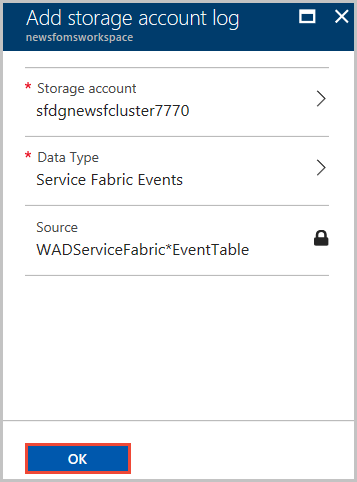
La cuenta se muestra ahora como parte de los registros de la cuenta de Storage en los orígenes de datos del área de trabajo.
Ha agregado la solución Service Fabric Analytics a un área de trabajo de Log Analytics que ahora está correctamente conectada a la plataforma y a la tabla del registros de aplicaciones de su clúster. Puede agregar orígenes adicionales al área de trabajo de la misma manera.
Implementación de los registros de Azure Monitor con Azure Resource Manager
Al implementar un clúster con una plantilla de Resource Manager, la plantilla crea una nueva área de trabajo de Log Analytics, agrega la solución de Service Fabric al área de trabajo y la configura para leer datos de las tablas de almacenamiento apropiadas.
Puede usar y modificar esta plantilla de ejemplo para satisfacer sus necesidades. Esta plantilla hace lo siguiente
- Crea un clúster de Service Fabric de cinco nodos
- Crea un área de trabajo de Log Analytics y una solución de Service Fabric
- Configura el agente de Log Analytics para recopilar dos contadores de rendimiento de ejemplo al área de trabajo y enviarlos
- Configura WAD para recopilar datos de Service Fabric y los envía a tablas de almacenamiento de Azure (WADServiceFabric*EventTable)
- Configura el área de trabajo de Log Analytics para leer los eventos de estas tablas
Puede implementar la plantilla como actualización de Resource Manager en su clúster mediante la API New-AzResourceGroupDeployment del módulo de Azure PowerShell. Un comando de ejemplo sería:
New-AzResourceGroupDeployment -ResourceGroupName "<resourceGroupName>" -TemplateFile "<templatefile>.json"
Azure Resource Manager detecta que este comando es una actualización para un recurso existente. Solo se procesan los cambios entre la plantilla en que se basa la implementación existente y la nueva plantilla proporcionada.
Implementación de los registros de Azure Monitor con Azure PowerShell
También puede implementar el recurso de Log Analytics a través de PowerShell mediante el comando New-AzOperationalInsightsWorkspace. Para usar este método, asegúrese de que ha instalado Azure PowerShell. Use este script para crear una nueva área de trabajo de Log Analytics y agregue la solución Service Fabric a esta:
$SubID = "<subscription ID>"
$ResourceGroup = "<Resource group name>"
$Location = "<Resource group location>"
$WorkspaceName = "<Log Analytics workspace name>"
$solution = "ServiceFabric"
# Sign in to Azure and access the correct subscription
Connect-AzAccount
Select-AzSubscription -SubscriptionId $SubID
# Create the resource group if needed
try {
Get-AzResourceGroup -Name $ResourceGroup -ErrorAction Stop
} catch {
New-AzResourceGroup -Name $ResourceGroup -Location $Location
}
New-AzOperationalInsightsWorkspace -Location $Location -Name $WorkspaceName -Sku Standard -ResourceGroupName $ResourceGroup
Set-AzOperationalInsightsIntelligencePack -ResourceGroupName $ResourceGroup -WorkspaceName $WorkspaceName -IntelligencePackName $solution -Enabled $true
Cuando haya terminado, siga los pasos de la sección anterior para conectar los registros de Azure Monitor a la cuenta de almacenamiento adecuada.
También puede agregar otras soluciones o realizar otras modificaciones al área de trabajo de Log Analytics mediante PowerShell. Para más información, consulte Administración de los registros de Azure Monitor mediante PowerShell.
Pasos siguientes
- Implemente el agente de Log Analytics en los nodos para recopilar contadores de rendimiento, así como estadísticas y registros de Docker de sus contenedores.
- Familiarícese con las características de consultas y búsqueda de registros que se ofrecen como parte de los registros de Azure Monitor.
- Uso del diseñador de vistas para crear vistas personalizadas en los registros de Azure Monitor